Cómo usar X-VPN en Linux (Línea de Comando)?
Última edición el 2023-10-25
Configura X-VPN en tu dispositivo Linux
1. Ir a lacentro de descargasy descarga el archivo correcto según tu sistema operativo/arquitectura
Si quieres averiguar el arco de tu dispositivo, por favor ingresa el comando:
uname -mor
dpkg --print-architecturePor ejemplo, si tu dispositivo es un sistema Mac con Arch como x86_64, debes elegir la versión con SO como Darwin y Arch como amd64 Descargar.
2. Mueva X-VPN al directorio "bin"
sudo mv /[File Directory]/[File Name] /usr/local/bin/xvpnPor ejemplo, el nombre del archivo es "xvpn_linux_amd64", el directorio de tu archivo es "/home/a/Desktop"
3. Abre el archivo en la Terminal y añade permisos a él, por favor ingresa:
sudo chmod a+x /usr/local/bin/xvpn4. ¡Inicia sesión en tu cuenta premium de X-VPN y listo!
sudo xvpn login¡Entonces necesitas ingresar tu correo electrónico y contraseña, y listo!
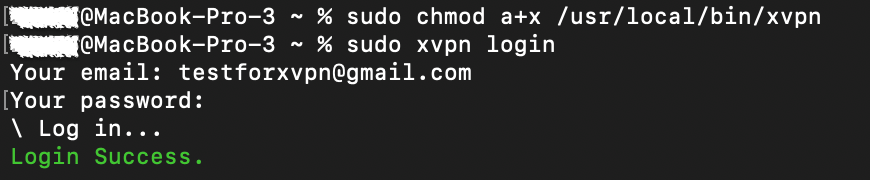
Conéctate a X-VPN
1. Para conectarse a X-VPN con el protocolo y la ubicación seleccionados, ejecute este comando:
sudo xvpn connect *Si no ha cambiado el protocolo y la ubicación seleccionados, se utilizará el protocolo predeterminado "Auto" y la ubicación predeterminada "El servidor más rápido" para la conexión.
Una vez que te conectes a X-VPN, verás el siguiente mensaje:
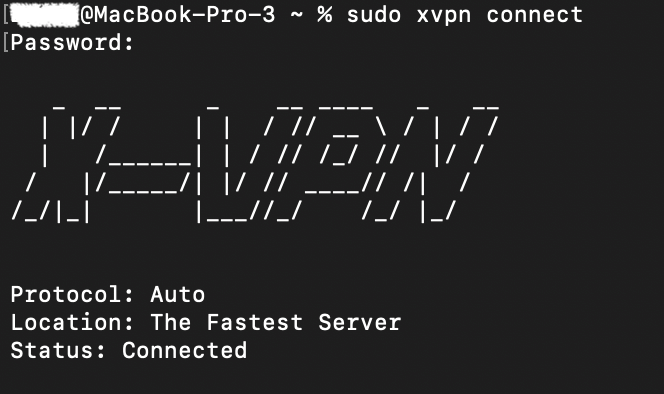
2. Si desea conectarse a X-VPN con otro protocolo y ubicación, por favor ingrese:
sudo xvpn connect -p [Protocol] -l [location]or
sudo xvpn connect -l [location] -p [Protocol]3. Si desea conectarse a X-VPN con otro protocolo y ubicación seleccionada, por favor ingrese:
sudo xvpn connect -p [Protocol]4. Si desea conectarse a X-VPN con el protocolo seleccionado y otra ubicación, por favor ingrese:
sudo xvpn connect -l [location]Desconéctate de X-VPN
1. Para desconectarse de X-VPN, simplemente ingrese:
Ctrl + cor
sudo killall Protocolo X-VPN
1. Para ver todos los protocolos que X-VPN admite o el protocolo actualmente seleccionado, por favor ingrese:
xvpn protocol2. Para seleccionar el protocolo de conexión, por favor ingrese:
xvpn protocol set [ProtocolName]*Si no has establecido un protocolo, el protocolo predeterminado es Auto.
Ubicación de X-VPN
1. Para ver todas las ubicaciones que X-VPN admite o la ubicación actualmente seleccionada, por favor utiliza:
xvpn location2. Para seleccionar la ubicación de conexión, por favor ingrese:
xvpn location set [LocationName]*Si no has establecido una ubicación, la ubicación predeterminada es El Servidor Más Rápido.
3. Para actualizar tu lista de ubicaciones a la más reciente, por favor ingresa:
xvpn location update*Si has fallado al conectarte a X-VPN varias veces, puedes intentar actualizar la lista.
cuenta de X-VPN
1. Para iniciar sesión en tu cuenta premium de X-VPN, por favor ingresa:
xvpn loginLuego debes ingresar tu correo electrónico y contraseña:
2. Para cerrar sesión en tu cuenta de X-VPN, por favor ingresa:
xvpn logoutLuego ingrese sí para confirmar:

3. Para ver la información de tu cuenta y la información de tu suscripción, por favor ingresa:
xvpn account*Si desea cambiar su contraseña o desvincular dispositivos, por favor vaya al Centro de Cuentas.
Interfaz de comando de X-VPN
1. Para utilizar la versión de interfaz de usuario de X-VPN, por favor ingrese:
xvpn uiDespués de iniciar sesión en tu cuenta premium de X-VPN, verás la página principal de la siguiente manera:
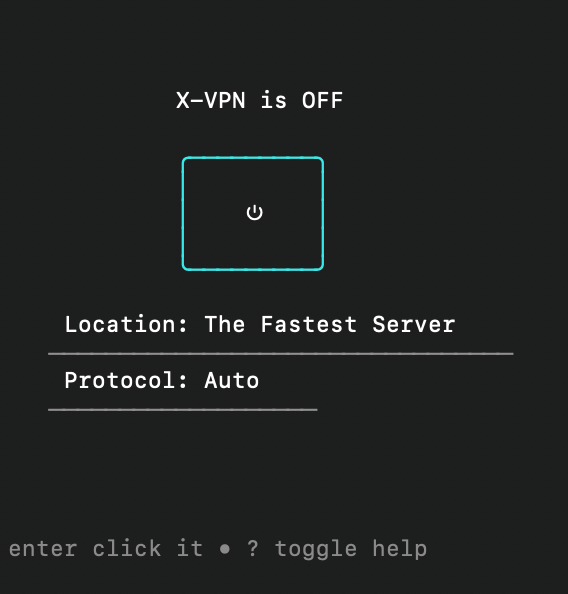
Manipula la posición del cursor con las teclas arriba, abajo, izquierda y derecha del teclado, y presiona Enter para seleccionar. Puedes conectar y seleccionar protocolo y ubicación con una interfaz de usuario de cmd simple.
X-VPN comando ayuda
1. Para ver la ayuda de todos los comandos, por favor ingrese:
xvpn helpPuedes ver los comandos que soporta X-VPN, y también algunos ejemplos de comandos.
¿Este artículo fue útil?
¡Gracias por tus comentarios!
¿Por qué este artículo no fue útil?
